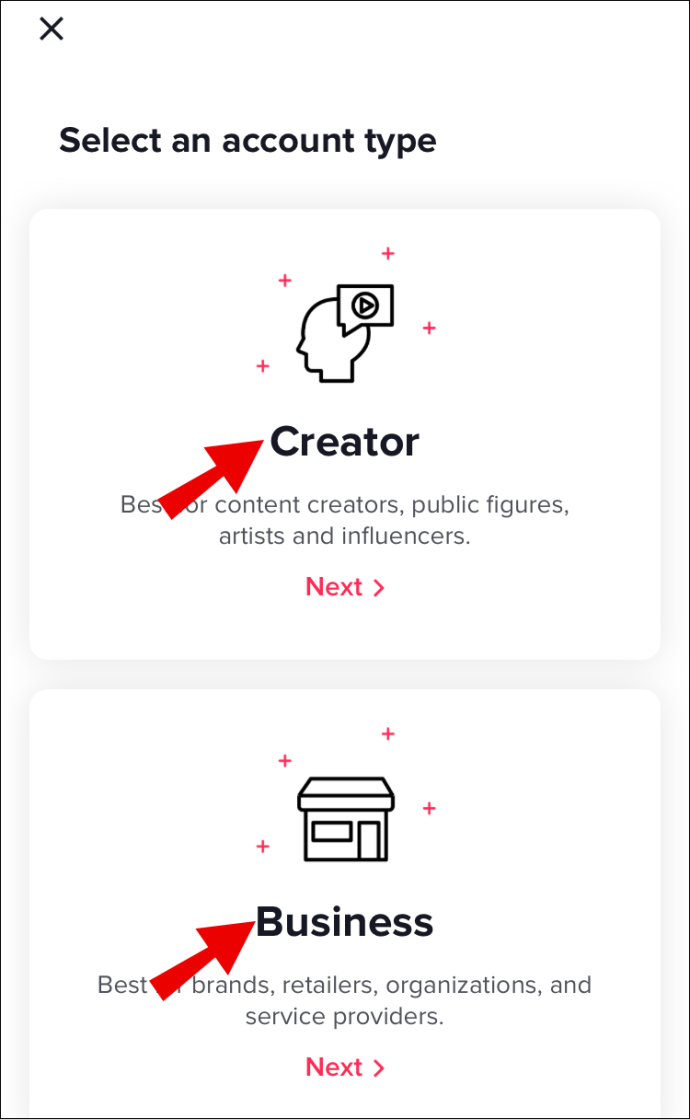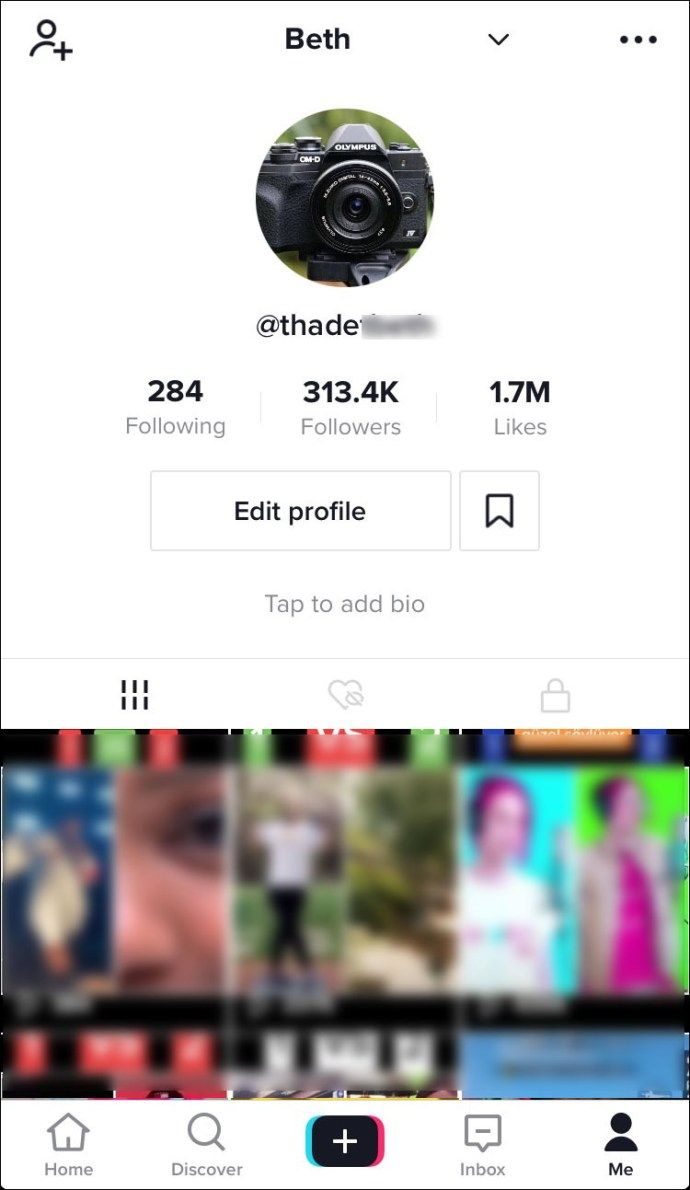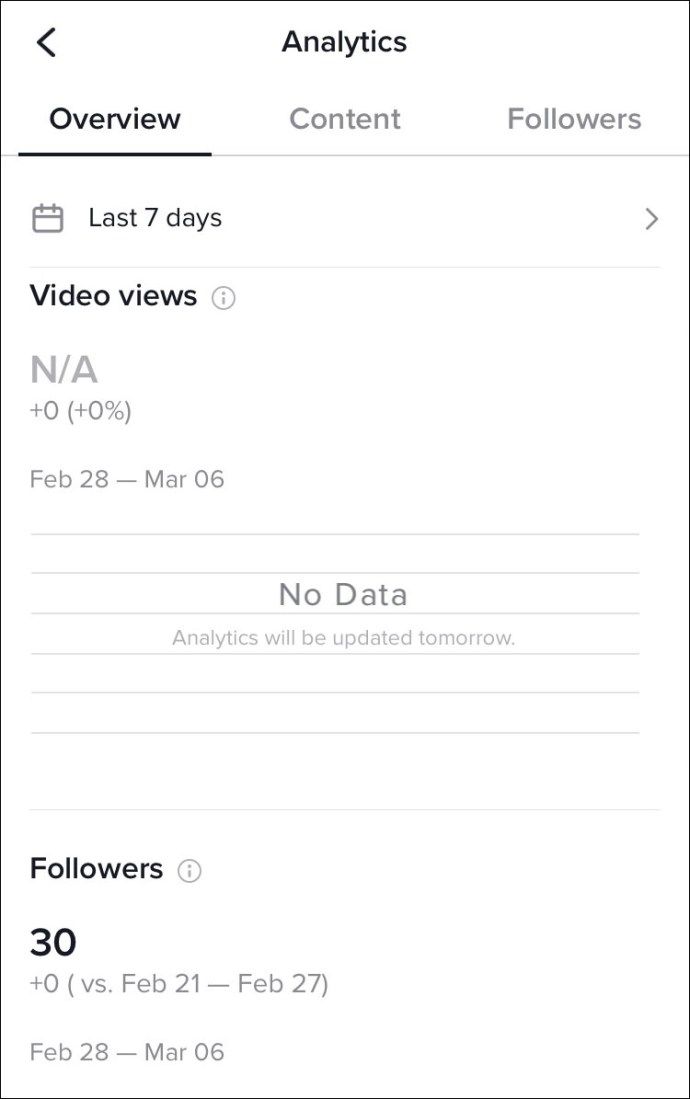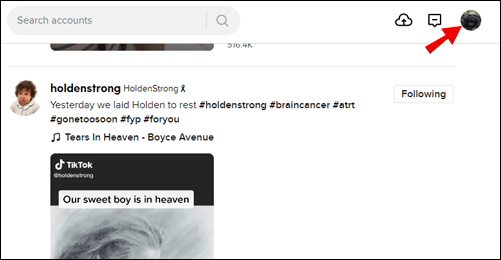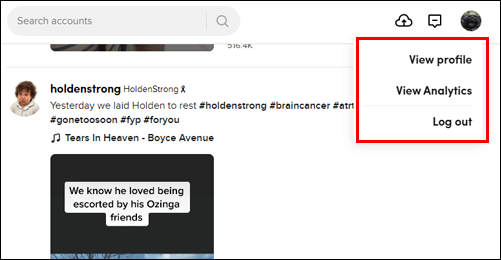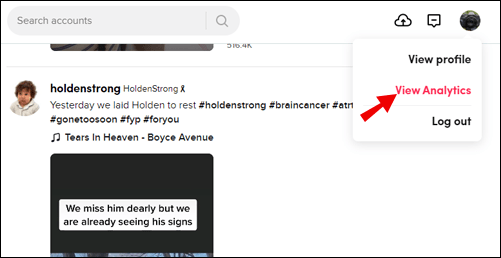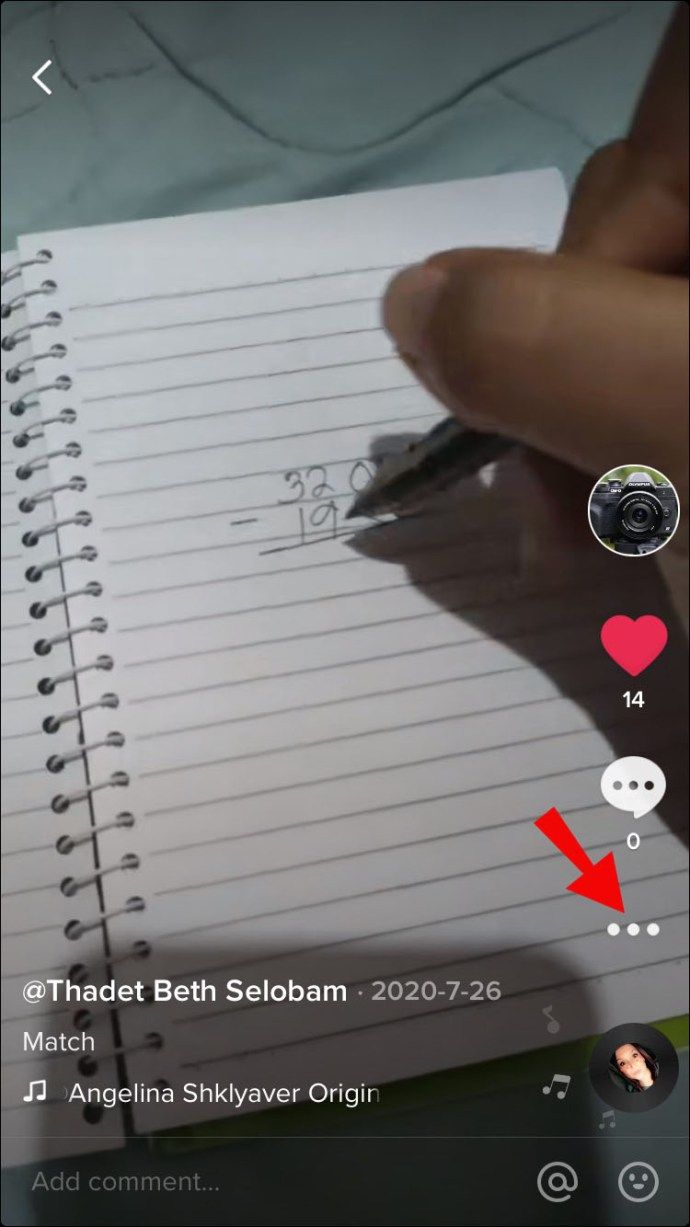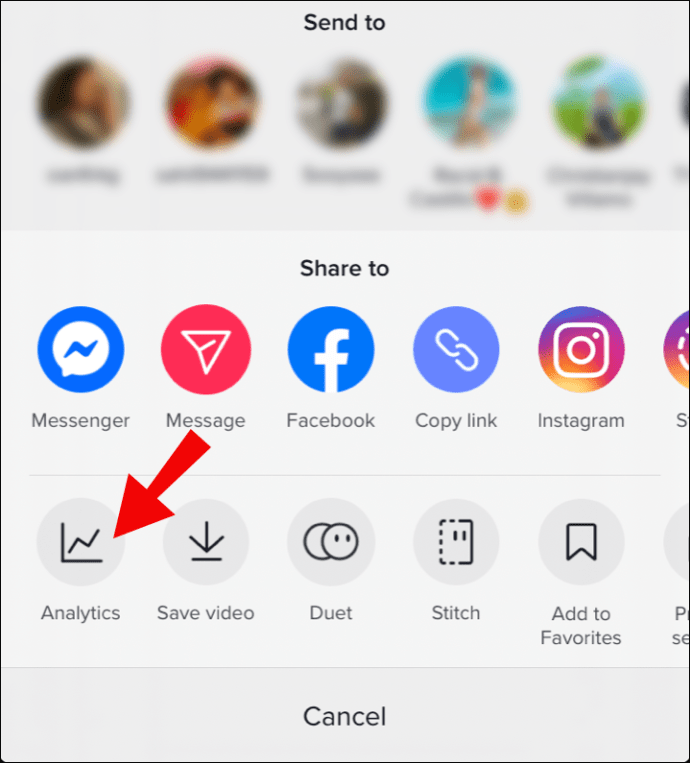İçeriğinizin etkisini ve erişimini anlamak istiyorsanız TikTok analizlerinizi takip etmek çok önemlidir. Bu size hitap eden bir şeyse, doğru yere geldiniz.

Bu makalede, TikTok analizlerinizi ve istatistiklerinizi kontrol etmek için bazı faydalı talimatlar ve ipuçları sağlayacağız. Bu şekilde, içeriğinizden en iyi şekilde nasıl yararlanacağınızı bileceksiniz.
TikTok Analytics ve İstatistiklerinizi Nasıl Kontrol Edebilirsiniz?
TikTok analizlerinizi ve istatistiklerinizi kontrol etmek için bir Pro hesabına yükseltmeniz gerekir. Ne yazık ki TikTok, normal kullanıcıların analitik bölümüne erişmesine izin vermiyor. Bir markayı tanıtmak için oradaysanız ve hala standart bir hesap kullanıyorsanız, kesinlikle bugün geçiş yapmalısınız.
Sadece bu kolay adımları takip edin, TikTok analitik ve istatistiklerinin kapıları açılacaktır:
page_fault_in_nonpaged_area pencereleri 10
- Profil sayfanıza gidin ve ekranın sağ üst köşesindeki üç noktayı tıklayın. Bu, ayarlar sayfanızı açacaktır.

- Hesabımı Yönet bölümüne gidin.
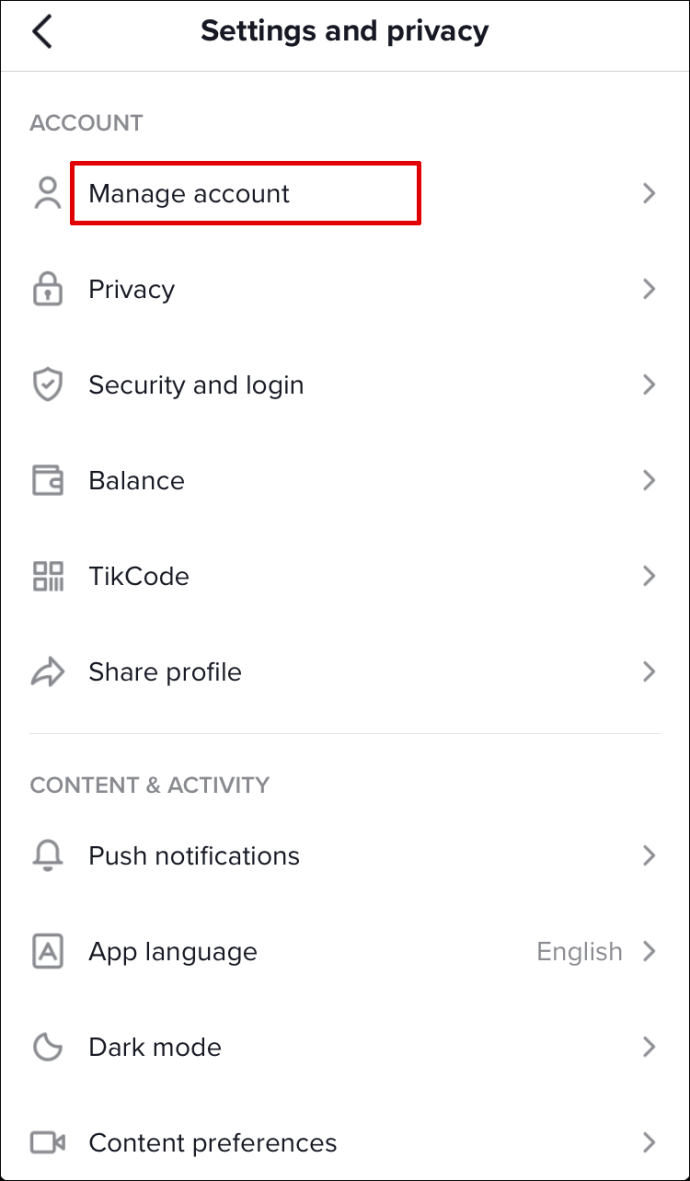
- Pro Hesaba Geç'e tıklayın veya dokunun.
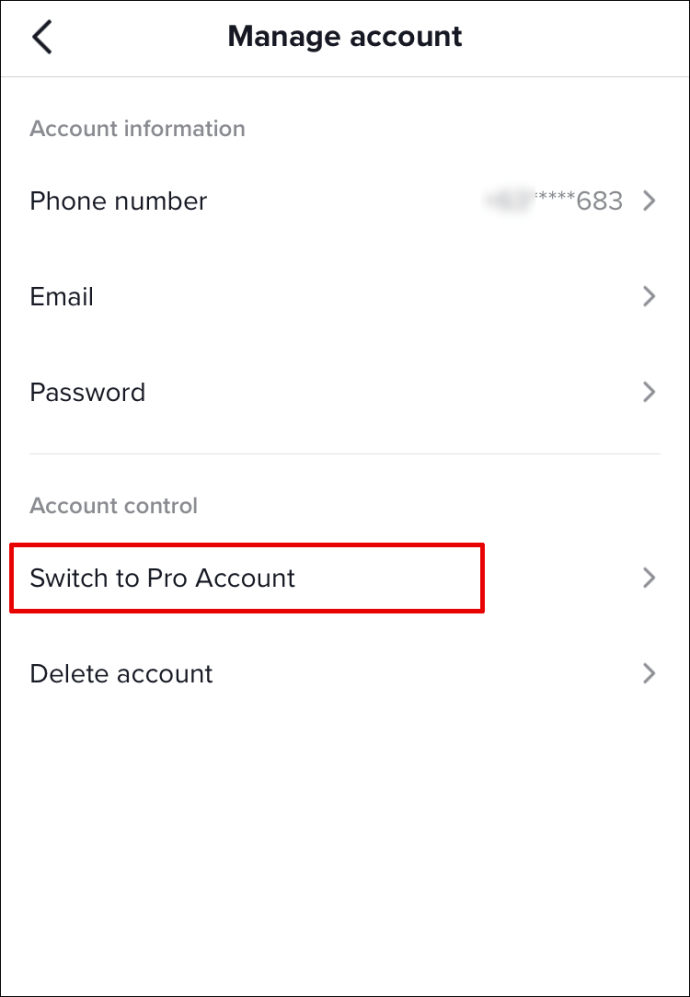
- TikTok şimdi sizden hesap türünüzü seçmenizi isteyecek. İki seçenek göreceksiniz: İçerik Oluşturucu ve İşletme.
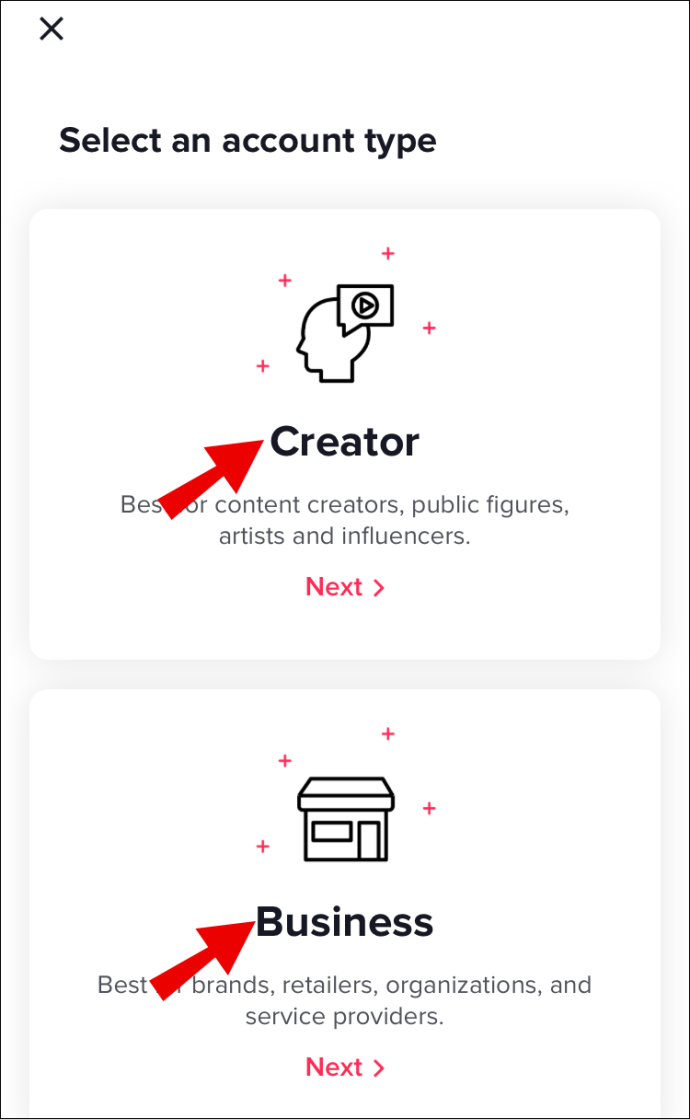
- İçeriğinize en uygun türü seçin.
- Yükseltmeyi tamamlamak için e-postanızı doğrulayın. Şu anda posta kutunuza erişemiyorsanız, bunun yerine kısa mesaj almak için Telefonu kullan seçeneğini belirleyebilirsiniz.
Tek yapmanız gereken bu - şimdi hesabınızı bir Pro sürümüne yükselttiniz. Ancak TikTok, yalnızca değişikliğin yapıldığı andan itibaren geçmişinizi kaydetmeye başlayacaktır. Bu, normal bir hesabınız olduğu zamanki etkinliklerinize ilişkin analizleri izleyemeyeceğiniz anlamına gelir. Uygulamanın içgörüleri göstermeye başlaması yaklaşık yedi gün sürecek. TikTok bu zamanı hesabınız için veri toplamak için harcar.
Her şeyi ayarladıktan sonra, aşağıdaki adımları izleyerek Analytics sayfanıza erişebilirsiniz:
Mobilde:
- TikTok'ta profilinize gidin.
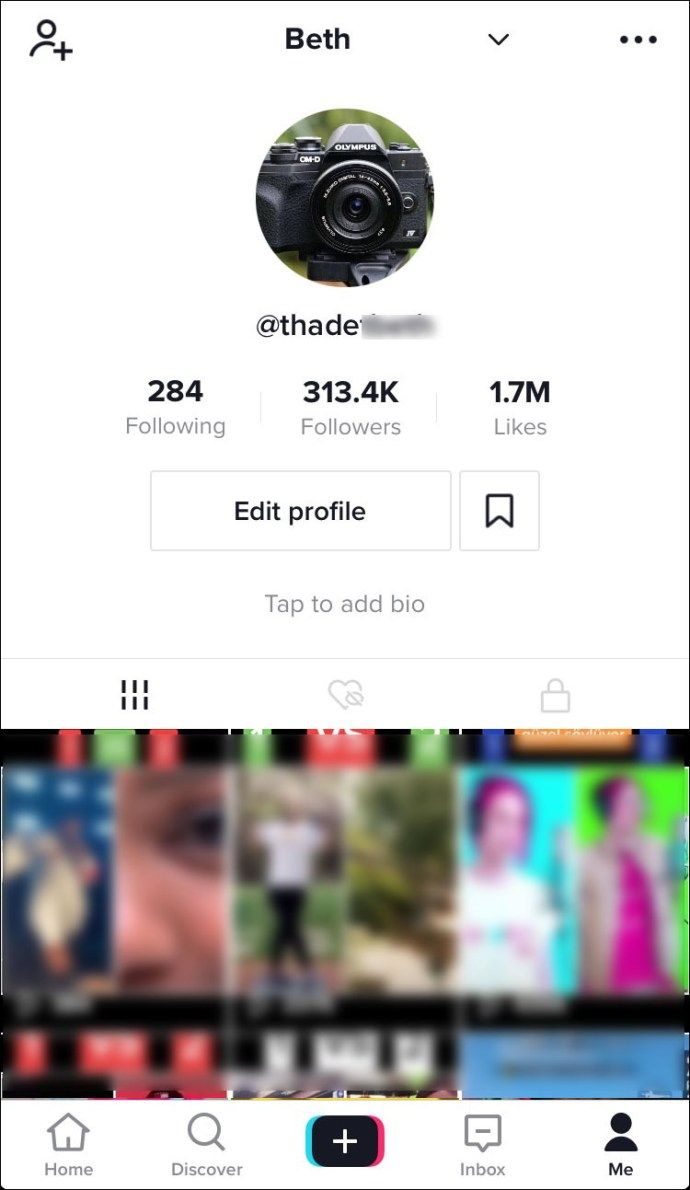
- Sağ üst köşedeki üç dikey noktaya dokunun.

- Hesap ayarları listenizin sonuna doğru Analytics bölümünü göreceksiniz. Analizlerinize ve istatistiklerinize erişmek için dokunun.
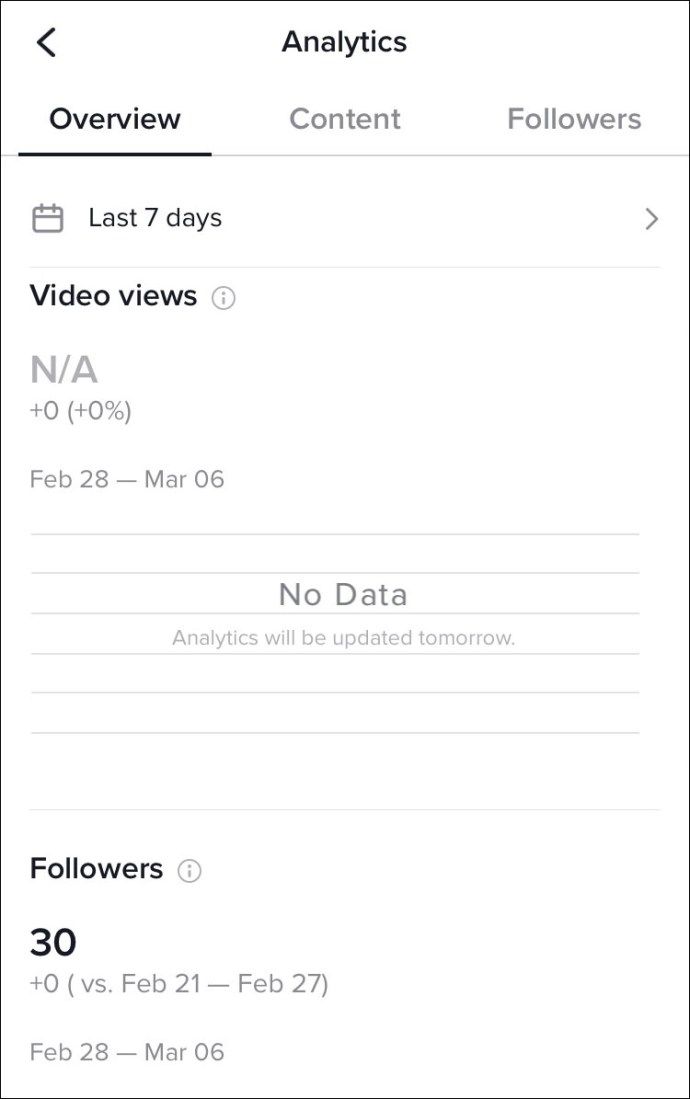
Masaüstünde:
- TikTok'ta profilinizin üzerine gelin.
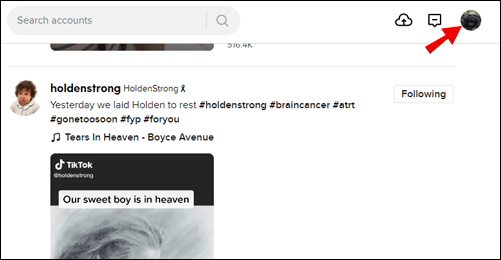
- Küçük bir açılır pencerenin göründüğünü göreceksiniz.
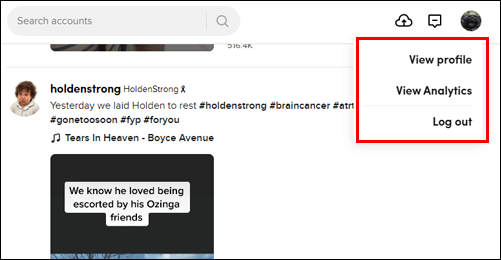
- Analizi Görüntüle seçeneğini seçin.
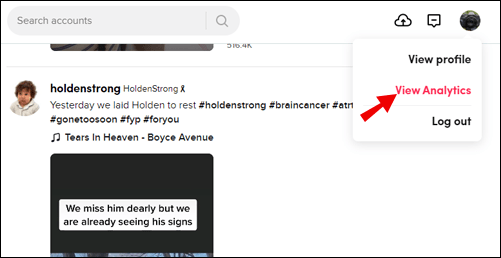
Analitiğinizde erişebileceğiniz üç tür veri vardır: hesaba genel bakış, içerik bilgileri ve takipçi bilgileri.
Profile Genel Bakış Analitiği
Bu bölümde, video ve profil görüntülemelerinizi ve takipçi sayınızı takip edebileceksiniz. Son yedi veya 28 güne ait verileri burada görüntüleyebilirsiniz.
Belirli bir zaman aralığında videolarınızın kaç kez görüntülendiğini görmek istiyorsanız, bunu genel bakış sekmesinin üst kısmından yapabilirsiniz. Altında, aynı dönem için toplam takipçi sayısını göreceksiniz. Bu bölüm, belirli bir video gönderisinden kaynaklanan ani trafik artışını saptamada çok önemlidir.
Örneğin, geçen Cuma yayınladığınız videonun o gün için artan sayıda takipçiyle sonuçlandığını görebilirsiniz. Bu, içeriğinizin ne kadar ilgi çekici olduğuna ve hangi video türünden daha fazla (veya daha az) yapmanız gerektiğine dair temel bilgiler sağlar.
İçerik Bilgileri
Bu bölümde video performansınızı takip edebilirsiniz. Hangi içeriğin en ilgi çekici veya trend olduğuna dair fikir edineceksiniz. Video Görüntülemeleri bölümünde, yalnızca son yedi güne ait yeni yayınlanan içeriğe ilişkin verileri görebileceğinizi unutmayın. Trend Olan Videolar bölümünde yedi günden daha önce yayınlanan videoların ölçümlerini görebilirsiniz.
Video Görüntüleme Sayısı veya Trend Olan Videolar bölümündeki her videoya dokunduğunuzda, paylaşım sayısı, videoyu izlemek için harcanan ortalama süre, trafik kaynağı türü ve daha fazlası gibi ayrıntıları görürsünüz.
Eski video analizlerinize erişmenin başka bir yolu:
- TikTok profilinize gidin ve analizlerini göstermek istediğiniz bir video bulun.
- Yanındaki üç noktayı tıklayın.
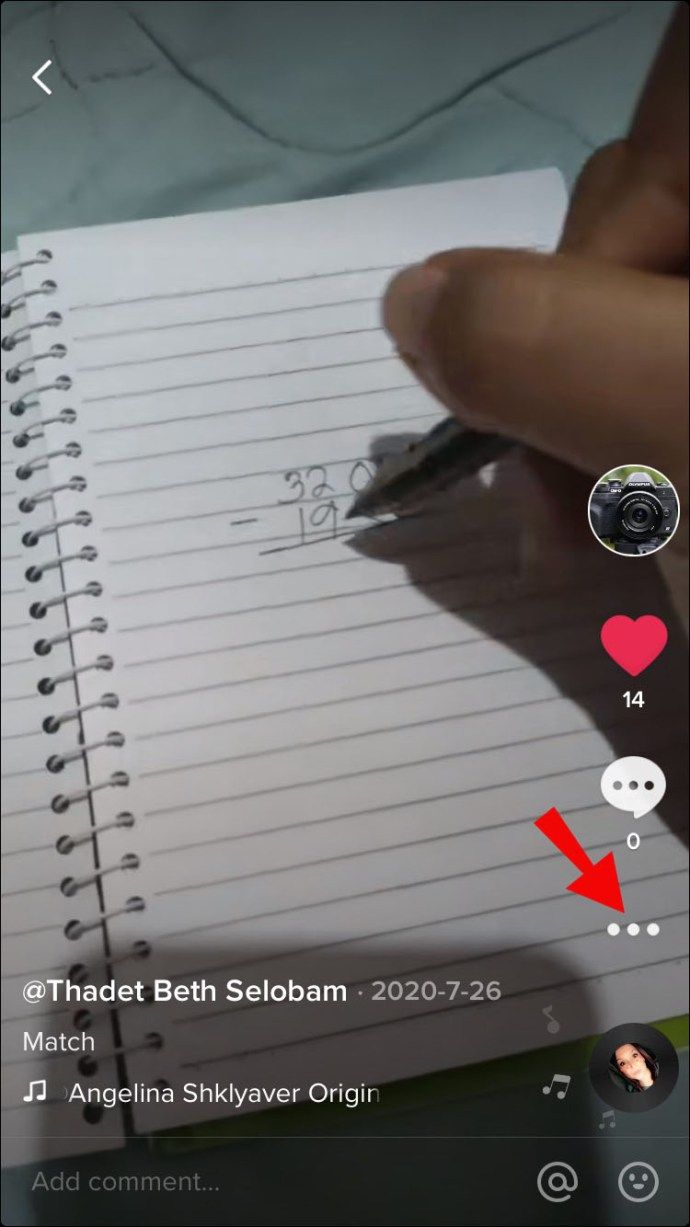
- Analitik seçeneğini seçin.
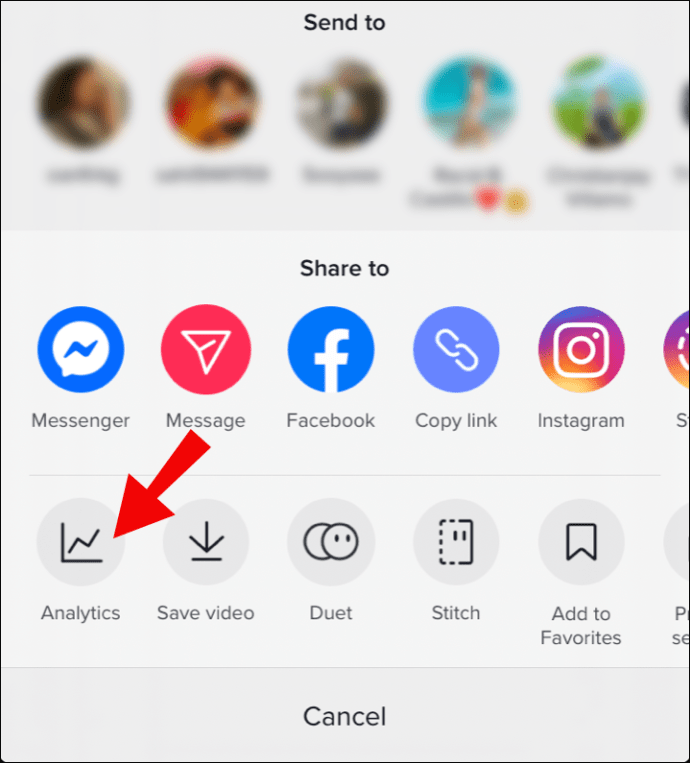
Takipçi Analizleri
Bu bölümde, takipçilerinizin demografisi ve cinsiyeti hakkında daha fazla bilgi edinebilirsiniz. Geçen hafta kaç takipçi kazandığınızı (veya kaybettiğinizi) görebilirsiniz. Takipçilerinizin cinsiyet dağılımını görmek istiyorsanız Cinsiyet bölümünden bunu yapabilirsiniz. Ayrıca, insanların içeriğinizle etkileşime geçtiği ilk beş ülkeyi gösteren bir En İyi Bölgeler listesi de göreceksiniz.
Takipçiler sekmesinin en kullanışlı olmasa da bir başka bölümü de Takipçi Etkinliğidir. Burada, takipçilerinizin aktivitelerini saat ve gün bazında takip edebilirsiniz. Bu metrikler, gelecekteki içeriğinize zaman ayırmanıza yardımcı olması açısından önemlidir, böylece en fazla etkileşimi alır.
Not: Takipçiler bölümüne giriş yapabilmek için en az 100 takipçiniz olması gerekmektedir.
Ek SSS
TikTok Analytics'i daha iyi anlamanıza yardımcı olacak birkaç soru daha.
TikTok Analytics Nedir?
TikTok Analytics, içerik oluşturucuların ve işletmelerin içerikleriyle ilgili ölçümleri izlemelerine yardımcı olmak için tasarlanmış özel bir araçtır. Takipçi sayılarındaki değişiklikler, profile genel bakış ve video analizi gibi faydalı verilere ilişkin içgörü sağlar.
Videolarınızın rakiplerinize göre ne kadar iyi performans gösterdiğini veya yeni bir video yayınladıktan sonra kaç yeni takipçi aldığınızı takip edebilirsiniz. TikTok analitiği, pazarlamacılar veya bu sosyal medya ağında bir etki yaratmak isteyen herkes için önemli bir araçtır.
TikTok Kullanıcıları TikTok'ta Ne Kadar Zaman Harcıyor?
Göre Uygulama İşi , ABD TikTok kullanıcıları, uygulamayla etkileşime girerek ayda yaklaşık 500 dakika harcıyor. Zamanla istikrarlı bir artış oldu ve tahminler her ay daha da yükseliyor.
TikTok Analytics'te Kişisel Profil Ne Anlama Geliyor?
Kişisel profil, yalnızca topluluğunuzun içeriğinizi nasıl bulduğunu söyleyen bir trafik kaynağı türüdür. Hedef kitle, kişisel profilinizin yanı sıra Sizin İçin sayfası veya Takip Edilenler sekmesinden içeriğinize ulaşabilir.
TikTok Takipçilerinizin Erkek mi Kadın mı Olduğunu Nasıl Anlarsınız?
Takipçilerinizin erkek mi kadın mı olduğunu kontrol etmek istiyorsanız, bu verileri Analytics'inizin Takipçiler bölümünde bulabilirsiniz. Analytics > Takipçiler > Cinsiyet'e gidin. Takipçilerinizin cinsiyetini temsil eden bir pasta grafik göreceksiniz. Ayrıca her grup için bir yüzde numarası alacaksınız.
TikTok Geçmişinizi Kontrol Edebilir misiniz?
TikTok uygulamanızda izlenen video geçmişini gözden geçirmenize izin verecek doğrudan bir seçenek olmamasına rağmen, bir geçici çözüm var. TikTok verilerinizle bir klasör indirmeyi içerir.
1. Telefonunuzda TikTok uygulamasını açın.

2. Profilinize gidin ve ekranın sağ üst köşesindeki üç noktayı tıklayın.

3. Gizlilik bölümüne gidin.

chromecast'in yansıtmak için wifi'ye ihtiyacı var mı
4. Kişiselleştirme ve Veriler'e ve ardından Verilerinizi indirin'e dokunun.

5. Bitirmek için Veri dosyası iste'ye basın. Dosyayı işlemek biraz zaman alacak, ancak bundan sonra dosyayı bir zip dosyası olarak indirebileceksiniz.

6. Dosyayı hazır olduğunda indirin ve Aktivite klasörüne gidin.
yükseltilmiş komut istemi windows 10
7. VideoBrowsingHistory.txt dosyasını bulun ve açın. Zaman damgaları ve bağlantılar dahil, izlediğiniz tüm videoların bir listesini göreceksiniz.
Beğenilen videolar bölümüne daha önce kaydetmediğiniz bir videoyu gerçekten bulmanız gerekiyorsa bu yöntemi kullanabilirsiniz.
Neden TikTok'ta Analytics Göremiyorum?
TikTok Analytics'e erişmek için Pro Hesaba geçmeniz gerekir.
1. TikTok'unuzda Ayarlar ve Gizlilik sayfasına gidin.

2. Hesabımı Yönet bölümüne gidin.
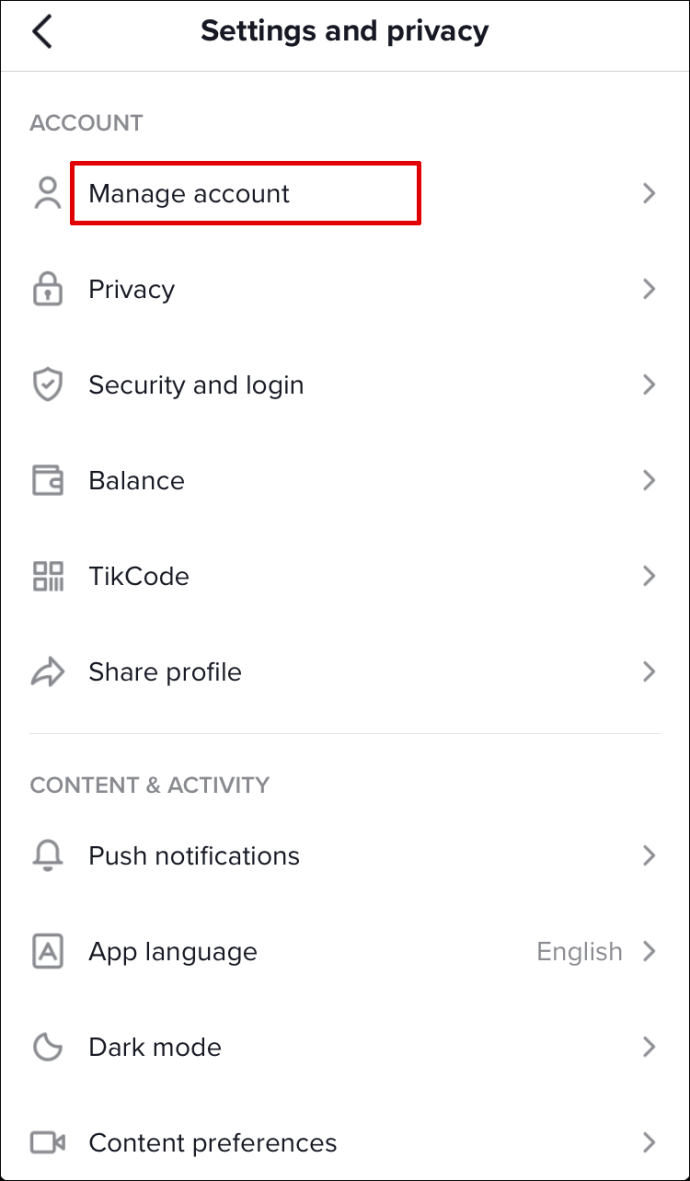
3. Pro Hesaba Geç'e dokunun veya tıklayın.
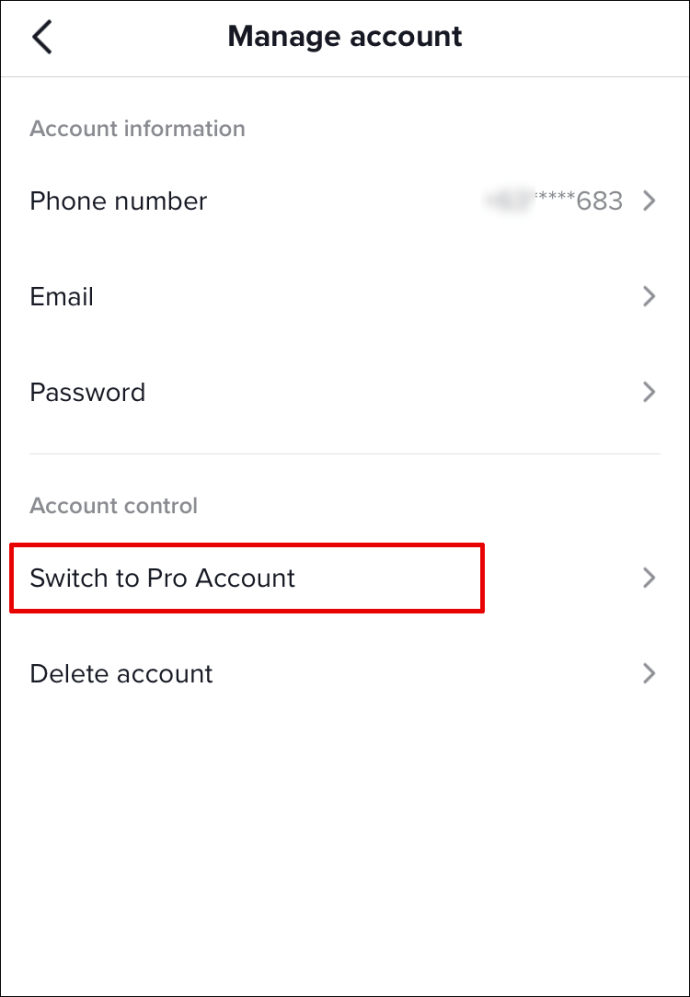
Bunu yaptıktan sonra, analitiğinizi ayarlarınızdaki Pro Hesap sayfasında görebileceksiniz. Masaüstünüzde TikTok kullanıyorsanız, sağ üst köşedeki profil resminizin üzerine gelin ve Analizleri Görüntüle'ye tıklayın.
Pazarlamacıların TikTok Hakkında Bilmeleri Gerekenler?
Ürününüzü veya markanızı TikTok'ta tanıtmak isteyen bir pazarlamacıysanız, Analytics'i bugün kullanmaya başlamalısınız. Bulunduğunuz sektör ne olursa olsun bu araçtan harika bir şekilde yararlanabilirsiniz.
Örneğin, ABD'de kadınlara saç ürünleri satıyorsanız, pazarlama kampanyanızı TikTok analitiği üzerinden takip edebilirsiniz. Katılımınızın çoğu Kanada'da yaşayan erkeklerden geliyorsa, pazarlama stratejinizi yeniden oluşturma zamanının geldiğini bilirsiniz.
Analitik sayfanızda bulduğunuz metriklerin her ayrıntısı daha iyi sonuçlar elde etmenize yardımcı olabilir. Örneğin, en çok ne tür içeriğin tepki veya görüntüleme aldığını bilmek, hedef kitlenizin ihtiyaçlarını daha iyi anlamanıza yardımcı olacaktır.
İçeriğinizden Öğrenin ve Daha İyi Hale Getirin
TikTok profilinizi bir sonraki seviyeye taşıyın - takipçilerinizin metrikleri hakkında bilgi edinmeye başlayın. Sayfa analizlerinizden düzenli olarak öğrenerek, rakiplerinizi geride bırakacak daha ilgi çekici içeriğe yer açabilirsiniz. Bu makalede, analizlerinizi nasıl kontrol edeceğinize ve bunlardan en iyi şekilde nasıl yararlanacağınıza dair bir genel bakış sağladık.
Hangi TikTok analitik bölümü sizin için önemli? Analitik, uygulamada paylaştığınız içeriği iyileştirmenize nasıl yardımcı olur? Aşağıdaki yorumlar bölümünde bize bildirin.